Платформа Зум предназначена для проведения аудио и видеособраний. Она позволяет планировать конференции и создавать моментальные встречи. Когда запланированная видеоконференция, по разным причинам, не может быть проведена в назначенное время, её можно удалить. Ниже указана пошаговая инструкция о том, как удалить конференцию в зуме на мобильном устройстве, в браузерной версии и через программу установленную на персональном компьютере.
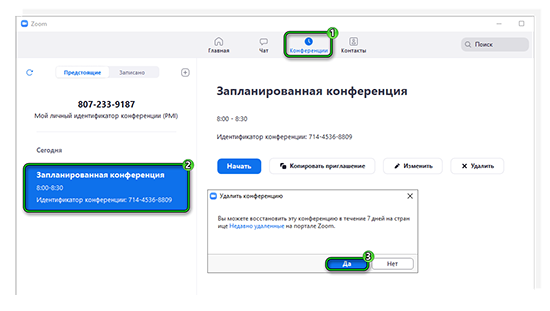
Удаление конференции в Зуме
Методы избавления от запланированной онлайн-встречи, имеют некоторые отличия. В зависимости от используемой версии платформы. Отменяется мероприятие, если была допущена ошибка во время создания, изменились планы на указанную дата или онлайн-собрание больше не будет проводиться (например, конец учебного года или окончание обучающего курса).
На компьютере
Удаление на компьютере или ноутбуке, происходит следующим образом:
- Запускается программа зум, вводятся данные для входа в учётную запись (э-мейл и пароль).
- Выполняется переход в раздел ‘Конференция’, расположенный в верхней панели.
- Откроется новое окно, в котором по-левой стороне расположены все запланированные видеособрания. Список прокручивается и отыскивается встреча, которая будет отменяться.
- На названии встречи, необходимо кликнуть левой клавишей мышки. С права от наименования, возникнет окно с доступными инструментами. Меню позволяет копировать приглашение, удалить, начать и изменить беседу.
- Нажимается кнопка удаления, и во всплывшем окне подтверждается совершенное действие. Конференция пропадёт из списка запланированных мероприятий.
Удалённую беседу, можно восстановить в течение 7 дней. Для этого придётся перейти в браузерную версию.
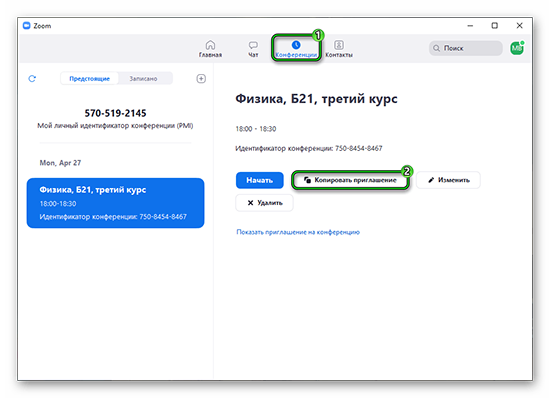
Инструкция работает на всех компьютерах и ноутбуках под управлением следующих операционных систем: Виндовс, Линукс, Мак ОС.
На телефоне
- Открывается приложение установленное на гаджете.
- Указываются данные от личного кабинета, на главной странице мобильного клиента открывается раздел ‘Конференция’, расположенный в нижней панели дисплея.
- В открывшемся списке, отыскивается мероприятие. Затем, необходимо тапнуть по названию.
- В новом окне, тапается кнопка удаления, она находится в самом низу списка инструментов.
- Выйдет окно с сообщением, что конференцию можно восстановить в течение 7 дней. В нём, тапается кнопка ‘Удалить конференцию’.
Мероприятие исчезнет из раздела планируемых видеобесед.
Веб-версия
Если пользователю не доступно мобильное приложение или программа на компьютере, отменить онлайн-мероприятие получится через официальный сайт платформы, на который можно попасть с помощью браузера.
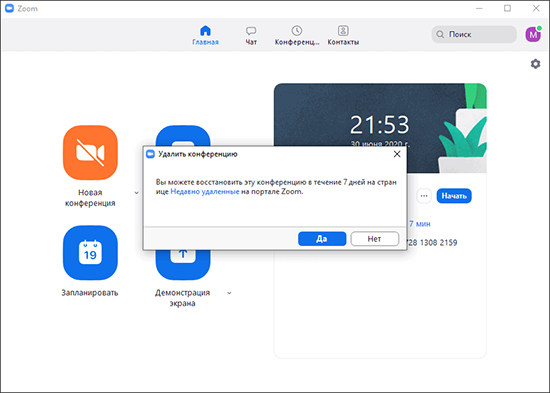
Отмена видеобеседы через веб-обозреватель:
- Открывается браузер, и выполняется переход на официальную страничку платформу зум.
- Кликается пункт входа в систему, вводятся данные от личного кабинета.
- В открывшемся окне, нажимается строчка ‘Конференции’, расположенную по-левой стороне от аватара пользователя.
- Наводится курсор на название мероприятия, в появившемся окошке, нажимается пункт ‘Удалить’. Подтверждается удаление.
Мероприятие пропадёт из вкладки с планируемыми видеособраниями.
Повторяющиеся мероприятия
Перед удалением, необходимо деактивировать опцию повторения. Наиболее удобный способ, воспользоваться официальной страничкой сервиса зум.
Отмена повторяющегося видеособрания в зуме:
- Через веб-обозреватель открывается сайт сервиса, выполняется авторизация в системе.
- Отыскивается повторяющееся мероприятие.
- Кликается название встречи. В появившемся меню с настройками и инструментами, нажимается строка ‘Редактировать эту…’. В появившемся окне, ставится отметка на ‘Все’.
- С пункта ‘Повторяющаяся конференция’, который размещен под названием встречи, убирается отметка. Нажимается кнопка сохранения.
- В разделе с конференциями, нажимается кнопка удаления, находящаяся напротив наименования встреч. Подтверждается действие.
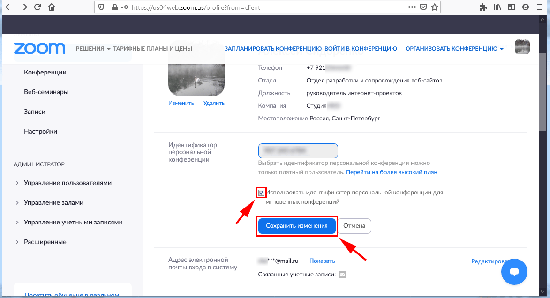
Онлайн-встреча удалится из списка.
Применив выше приведённые советы, пользователь разберётся с тем, как удалить конференцию в zoom. Схема отмены мероприятий является довольно простой, и не требует специальных навыков. Методы отмены имеют небольшие отличия, в зависимости от используемой версии программы.






